Windows10系统之家 - 安全纯净无插件系统之家win10专业版下载安装
时间:2016-10-05 16:27:58 来源:Windows10之家 作者:hua2015
Win10正式版和TH2正式版都存在有电脑自动待机不了、关闭屏幕和睡眠等现象,怎么回事,其实这主要是相关驱动不兼容,且与Windows10的“快速启动”有冲突的原因。Win10自动待机不了关闭屏幕和睡眠的解决措施就是关闭“快速启动”功能。具体步骤如下:
1、在开始按钮中右键,选择“电源选项”
2、在打开的电源选项中点击“选择电源按钮的功能”
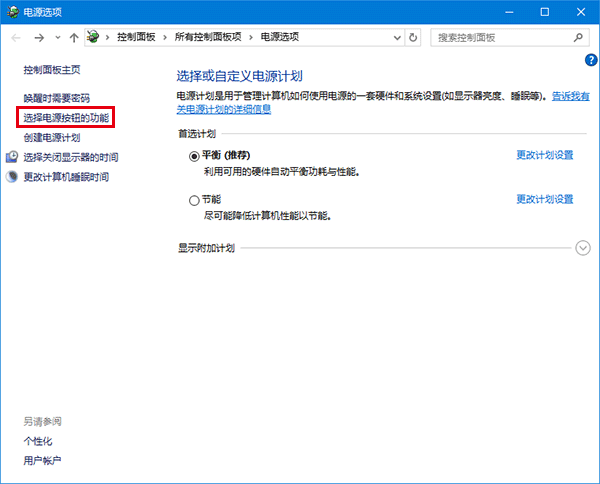
3、然后点击“更改当前不可用的设置”。
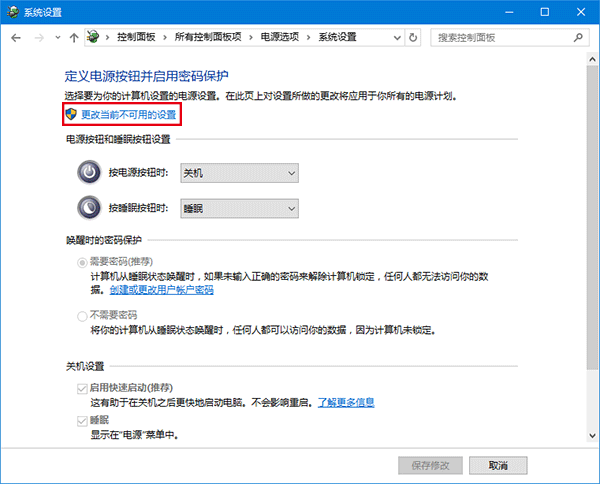
4、勾选上“启用快速启动(推荐)”,点击“保存修改”即可。
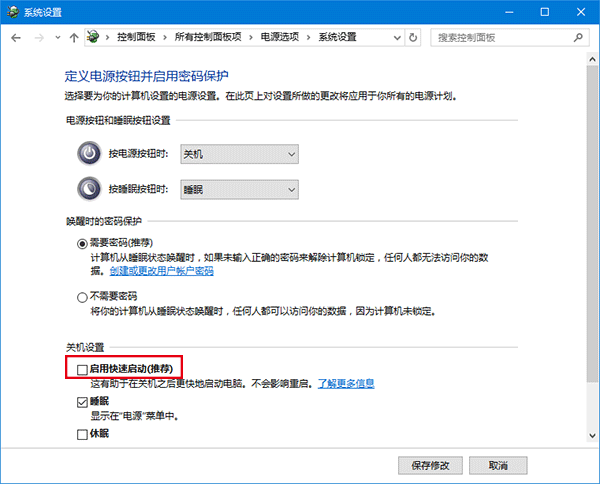
以上就是Win10自动待机不了关闭屏幕和睡眠的解决措施介绍了,有遇到此问题的用户,可参照以上方法进行解决。
相关文章
热门教程
热门系统下载
热门资讯





























